Eksportowanie plików – Exacq exacqVision Pro User Manual Instrukcja Obsługi
Strona 123
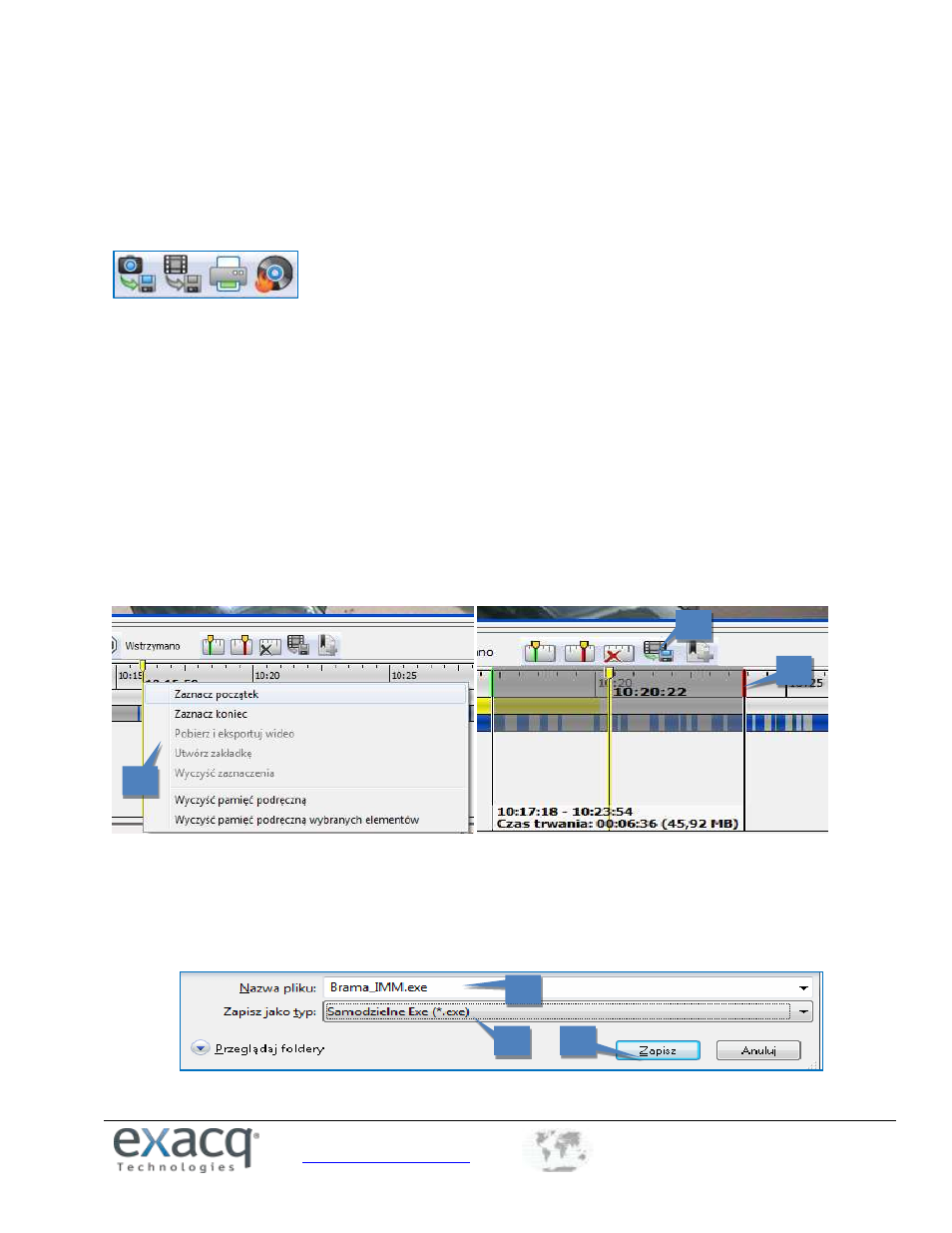
+1.317.845.5710
+44.1438.310163
+48 224878486
USA (Zarząd Korporacji)
Europa/Bliski Wschód/Azja
Polska
123
Eksportowanie plików
UWAGA: W celu uzyskania informacji na temat przycisku “Szybki eksport”, zapoznaj się początkiem rozdziału Przegląd
strony Wyszukiwania.
Przyciski Eksportu umożliwiają zapisanie obrazu lub wideo, wydrukowanie obraz lub zapisanie plików na CD lub DVD
(włącznie z DVD+R i DVD+RW). Ikony od lewej do prawej to: Zapisz obraz, Eksportuj wideo, Drukuj obraz oraz Wypal
zapisane pliki na CD lub DVD:
UWAGA: Możesz również skopiować obraz do schowka i wkleić go do dokumentu. Kiedy znajdziesz potrzebny Ci obraz
kliknij PPM gdziekolwiek na oknie odtwarzania wideo i wybierz Kopiuj obraz do schowka. Obraz zostanie przechowany
i będzie można go wkleić do innego dokumentu. (Te opcje są także dostępne na stronie Na żywo, po kliknięciu PPM na
okno wideo)
Aby wyeksportować wideo z maksymalnie 16 kamer lub pojedynczej kamery w exacqVision Start, wykonaj wyszukiwanie
i postępuj według poniższych kroków (zauważ, że danych szeregowych nie można wyeksportować w ten sposób):
1. Zlokalizuj początek klipu wideo. Kliknij PPM na osi czasu (lub kliknij PPM na oknie wideo), wybierz Zaznacz
początek oraz Zaznacz koniec z menu kontekstowego.
2. Zostanie wyświetlony domyślny zakres eksportu, z zielonym znacznikiem oznaczającym początek eksportu
i czerwonym znacznikiem oznaczającym koniec eksportowanego klipu. Możesz przesuwać znaczniki początku
i końca eksportu.
3. Kliknij przycisk Eksportuj wideo.
4. W oknie Eksportuj wideo podaj nazwę pliku oraz lokalizację.
5. Wybierz typ pliku.
6. Kliknij Zapisz.
Domyślnie plik eksportu jest zapisywany jako plik *.exe, który może być odtworzony z wbudowanego odtwarzacza
i uruchomiony przez użytkownika, niemającego dostępu do aplikacji exacqVision Client. Możesz zapisać klip jako plik
*.psx, spakowany plik *.ps, który może być otwarty poprzez dwukrotne kliknięcie myszą. Formaty *.avi lub *.mov są
również dostępne, jeśli przesyłasz je innemu użytkownikowi exacqVision Client. Jeśli klient jest uruchamiany na systemie
operacyjnym Linux lub Mac klip powinien zostać zapisany jako plik *.psx, chyba że przesyłasz go do użytkownika systemu
Windows.
UWAGA: Aby uzyskać informacje o kompatybilności plików w każdym systemie operacyjnym, zapoznaj się
z zestawieniem, przedstawionym na następnej stronie.
4
=
5
=
6
=
2
1
=
3
=